如何在Vuejs中解析和渲染Markdown 2021-11-05 默认分类 暂无评论 4289 次阅读 <a href="http://guanhuitube.com/vts/vqmpbet/2021/11/1560140283.qoh" class="highslide" onclick="return hs.expand(this,{slideshowGroup:'images'})" target="_blank"><img src="http://guobacai.com/usr/uploads/2021/11/1560140283.png"></a> Markdown是超文本标记语言的缩写,可能是当今网络上使用最多的标记语言。Markdown已经发展成为一种为网络用户简化标记的方式。你可以使用makrdown来渲染文本,而不需要牺牲质量,它实际上是一种更快的写作方式,因为它的重量很轻,你不需要学习很多东西就可以开始。通过本教程后,当你下次想创建博客文章或网站,甚至想作为技术作家写作时,Markdown可能就会变成你最喜欢的工具。 在本教程中,我们将探讨一些简单的基本步骤,这些步骤应该能帮助你在Vue项目中开始使用标记。 ## 为什么使用Marked.js库 Vue没有像React那样有很多支持。例如markdown-it、Remark.js、marked.js。但希望在未来,应该会有更多的支持,经过大量的研究,我选择了marked.js,因为它有最多的星星,而且是零漏洞。marked.js不对HTML文档进行消毒(意味着它不能保证HTML文档免受跨站脚本(XSS)等攻击),因为该功能已被废弃,并且有漏洞,但是,它支持使用其他库来保证输出HTML的安全,如DOMPurify(推荐),sanitize-html或insane。 ## 设置我们的Vue应用程序 在本节中,我们将使用Vue演示应用程序来演示如何在我们的Vue应用程序中安全地呈现标记。在我们深入了解标记上下文之前,让我们创建一个新项目并安装marked.js库。 **从CLI创建一个Vue项目** ----------------- CLI是创建Vue项目的标准方式,尽管你也可以使用CDN(内容交付网络),但在本教程中,推荐使用CLI,因为它更方便用户使用。如果你没有安装Vue CLI,你可以使用下面的代码来安装Vue CLI。 ``` sudo npm i -g @vue/cli ``` 接下来,让我们来看看如何设置我们的Vue项目以及我们的文件结构应该是什么样子。要创建一个新的Vue项目,我们需要使用下面的代码 ``` vue create marked-example ``` 之后,我们会被提示选择如何创建我们的项目,要么使用Vue团队绘制的默认结构,要么手动选择我们的项目所需的功能。在本教程中,我们将手动创建我们的项目并选择我们的功能。设置好我们的项目后,我们的文件结构应该是这样的 ``` +-- src/i | +-- assets/ | +-- components | +-- HelloWorld.vue | +-- App.vue | +-- main.js ``` 然后我们在本地启动我们的服务器,方法是 ``` npm run serve ``` 执行上述命令后,它应该给你一个链接,指向项目建立的地方。 现在我们的项目已经准备好了,让我们用markdown显示一个简单的文本标题。 ``` <template> <div> {{ markdown }} </div> </template> <script> export default { name: "App", data() { return { markdown: " # hello world ", }; }, }; </script> <style> #app { font-family: Avenir, Helvetica, Arial, sans-serif; -webkit-font-smoothing: antialiased; -moz-osx-font-smoothing: grayscale; text-align: center; color: #2c3e50; margin-top: 60px; } </style> ``` 基于上面的代码,我们已经创建了一个携带动态属性的数据入口点,尽管在我们的案例中,它携带的是一个字符串,我们希望在输出时显示为一个标题。当渲染时,绑定到markdown属性的字符串值并不是预期的结果,所以我们不想把这个输出显示为纯文本,而是想让它显示它应该代表的标题,因为 "#"标签在HTML中被用于标题,所以让我们看看如何在我们的Vue应用程序中实现这一点 <a href="http://guanhuitube.com/vts/vqmpbet/2021/11/4262096831.qoh" class="highslide" onclick="return hs.expand(this,{slideshowGroup:'images'})" target="_blank"><img src="http://guobacai.com/usr/uploads/2021/11/4262096831.png"></a> **设置Marked.js** --------------- Marked或marked.js是一个低级别的编译器,帮助你将Markdowns转换成HTML。Markdown是一种简单的文本格式,被设计成非常容易阅读和书写。让我们把marked放到我们的Vue应用中。要将marked.js库安装到我们的Vue应用中,请使用下面的命令 ``` npm install marked ``` 之后,更有可能将该库导入项目,这样你就可以将其复制到下面,并将其添加到你的app.vue组件的脚本标签内。 ``` import marked from 'marked'; ``` 渲染实时标记 让我们在数据输入下方创建一个计算属性,其功能是在我们的Vue应用程序中重新渲染标记 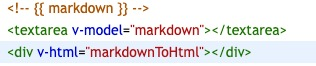 ```javascript import marked from 'marked'; export default { name: 'App', data(){ return { markdown: "# Hello World", }; }, computed: { markdownToHtml(){ return marked(this.markdown); } } } ``` ```css #app { font-family: Avenir, Helvetica, Arial, sans-serif; -webkit-font-smoothing: antialiased; -moz-osx-font-smoothing: grayscale; text-align: center; color: #2c3e50; margin-top: 60px; } ``` 对于涉及反应性数据的复杂逻辑,使用计算属性。也就是说,每当用户在文本框中输入一个文本时,它就会被传递到标记库中的标记函数中,该函数会将markdown编译成HTML,而计算属性会在它发生变化时立即将其重新呈现给我们的应用程序。 所以我们接下来要做的就是在我们的项目中渲染这个标记,在Vue中这样做是非常直接的,或者说是非常简单的。我们将把下面这行代码添加到我们的模板中,创建一个可以输入文本的文本框。记得我们提到过,文本将被传递给在计算属性中创建的函数。 ```html <textarea v-model="markdown"> ``` 这行代码只是简单地说明文本区应该跟踪markdown模型,所以每次有新的文本被输入,计算函数就会被运行,但让我们对它进行修改,这样我们就可以只把它绑定到计算函数上,而不是把它绑定到数据点和函数上。 让我们也给我们的模板添加一个div标签,就在文本区的下面,并添加属性[v-html](https://v3.vuejs.org/api/directives.html#v-html),这只是一个Vue指令,当它收到一个文本时,它会将其渲染成HTML。 ```html <div v-html="markdownTohtml"></div> ``` 上面这行代码只是说明被传入markdown的值应该被转换为html并显示在屏幕上,一旦它被保存,我们应该让它像HTML标题一样显示在屏幕上,而不是像上面第一个结果那样显示。我们还可以让你在你的Vue应用程序中使用一个文本区创建一个实时编辑器,所以当你写下文本区时,实时变化会立即发生 <a href="http://guanhuitube.com/vts/vqmpbet/2021/11/49871812.qoh" class="highslide" onclick="return hs.expand(this,{slideshowGroup:'images'})" target="_blank"><img src="http://guobacai.com/usr/uploads/2021/11/49871812.png"></a> 几乎是我们需要的正确结果,比我们第一次得到的要好得多。 <a href="http://guanhuitube.com/vts/vqmpbet/2021/11/3791982704.qoh" class="highslide" onclick="return hs.expand(this,{slideshowGroup:'images'})" target="_blank"><img src="http://guobacai.com/usr/uploads/2021/11/3791982704.png"></a> 所以上面的图片显示了一个文本区,它接受文本并立即渲染它们,而不需要写那么多的代码。 **为什么要进行全局导入** -------------- 这里的问题是,当你想使用一个库的时候,你不希望总是一次又一次地导入它。比方说,你有十个不同的组件文件,你不想每次想使用标记的库时都要把标记的库导入到这些组件中,让我们看看是否有办法可以绕过这个问题。 **如何在全局范围内导入标记的** ----------------- 我们在这里要做的就是把marked变成一个全局函数,这样做是非常直接的,可以在我们位于src/main.js的main.js中添加这个函数,实现marked库全局化的方法是使用Mixins。Mixins只是Vue组件中可重复使用的功能的一个分布。 让我们继续重构代码 进入你的main.js @ src/main.js文件并粘贴以下代码 ```javascript import marked from 'marked'; const markedMixin = { methods: { md: function (input) { return marked (input); }, }, }; createApp(App).mixin(markedMixin).mount('#app') ``` 要在任何一个组件中访问这个混合器,我们将使用关键字this.md,它的功能应该与我们在不同组件中分别导入该库时完全一样。 下面这行代码将允许我们在Vue应用程序的任何部分使用md功能 ```javascript createApp(App).mixin(markedMixin).mount('#app') ``` **总结** ------ 在本教程中,我们看了一些提示,这些提示可以帮助你基本了解markdown的工作原理以及如何在你的Vue组件中使用它们。我们首先简单解释了markdown的意图是什么(并不是要取代HTML的实现),然后是手动创建Vue项目的几个步骤,我们还学习了如何设置marked.js库,这将有助于新手和经验丰富的开发者减少工作压力。 标签: vue, markdown, marked.js
评论已关闭